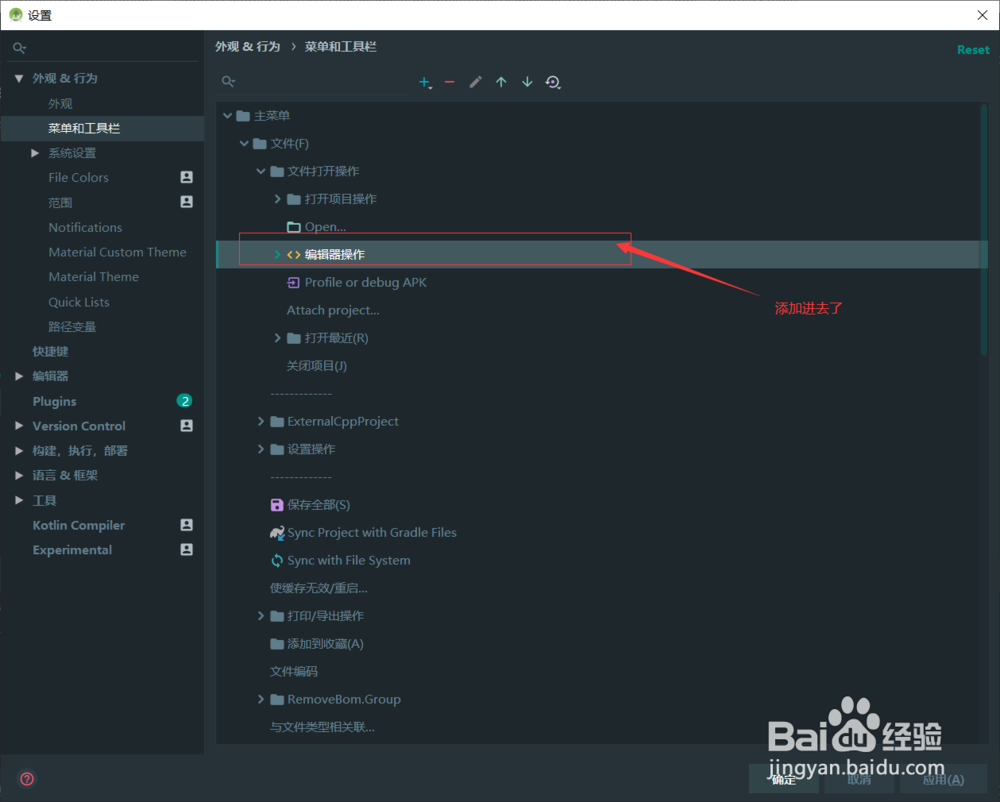1、打开Android Studio。

2、打开左上角“文件”-“设置”。

3、点击“外观&行为”-“菜单和工具栏”。

4、逐级打开具体的菜单。这里我们打开“主菜单”-“文件”-“文件打开操作”-“打开项目操作”。

5、点击上方“+”号,弹出的菜单里选择“添加操作”。点击“-”是删除。

6、选择要添加的操作。这里选择“编辑器操作”,点击“确定”。
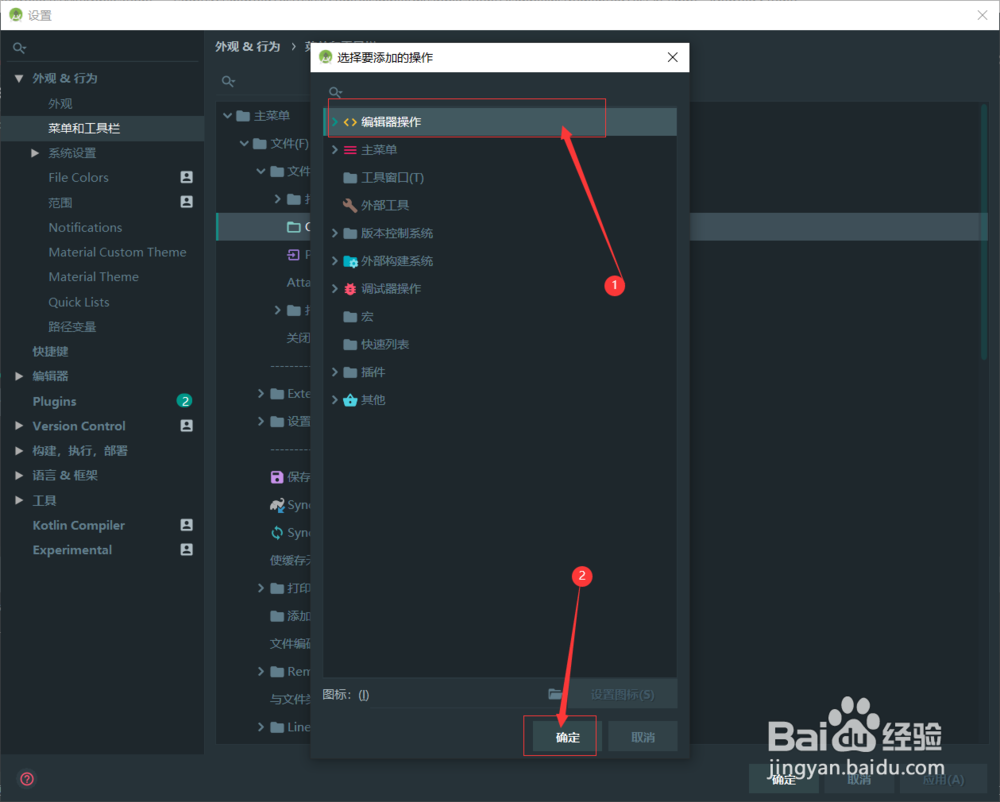
7、退回到菜单工具栏界面,可以看到“open”下面出现了一个“编辑器操作”的菜单。添加成功。
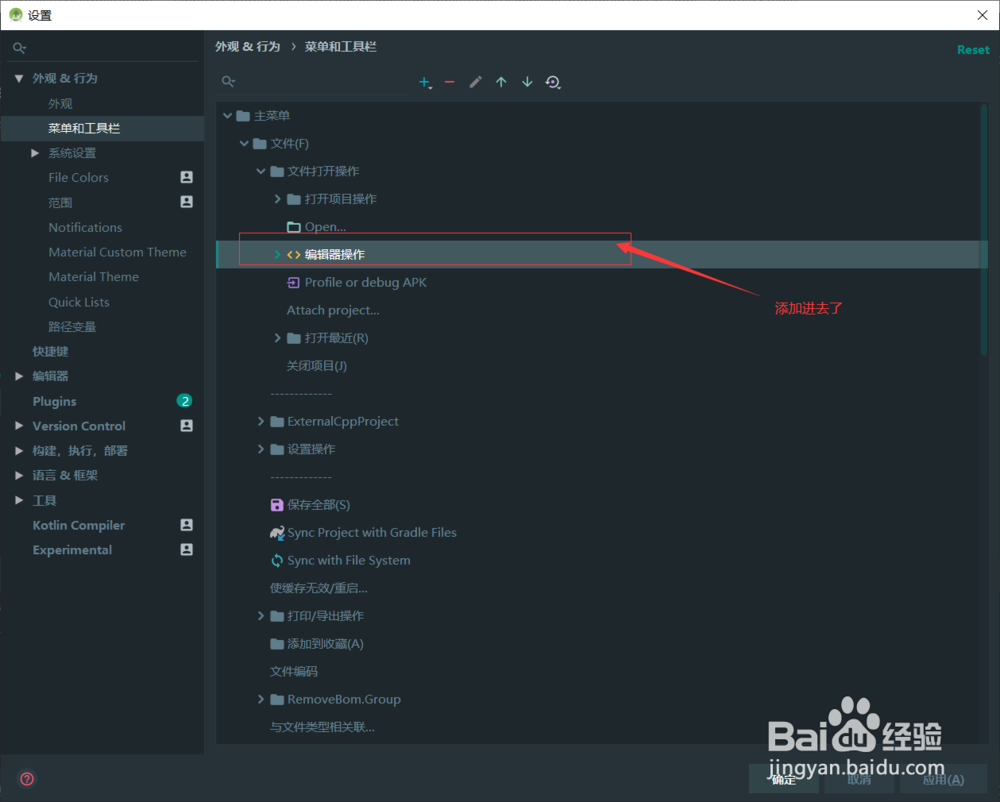
时间:2024-10-20 19:14:42
1、打开Android Studio。

2、打开左上角“文件”-“设置”。

3、点击“外观&行为”-“菜单和工具栏”。

4、逐级打开具体的菜单。这里我们打开“主菜单”-“文件”-“文件打开操作”-“打开项目操作”。

5、点击上方“+”号,弹出的菜单里选择“添加操作”。点击“-”是删除。

6、选择要添加的操作。这里选择“编辑器操作”,点击“确定”。
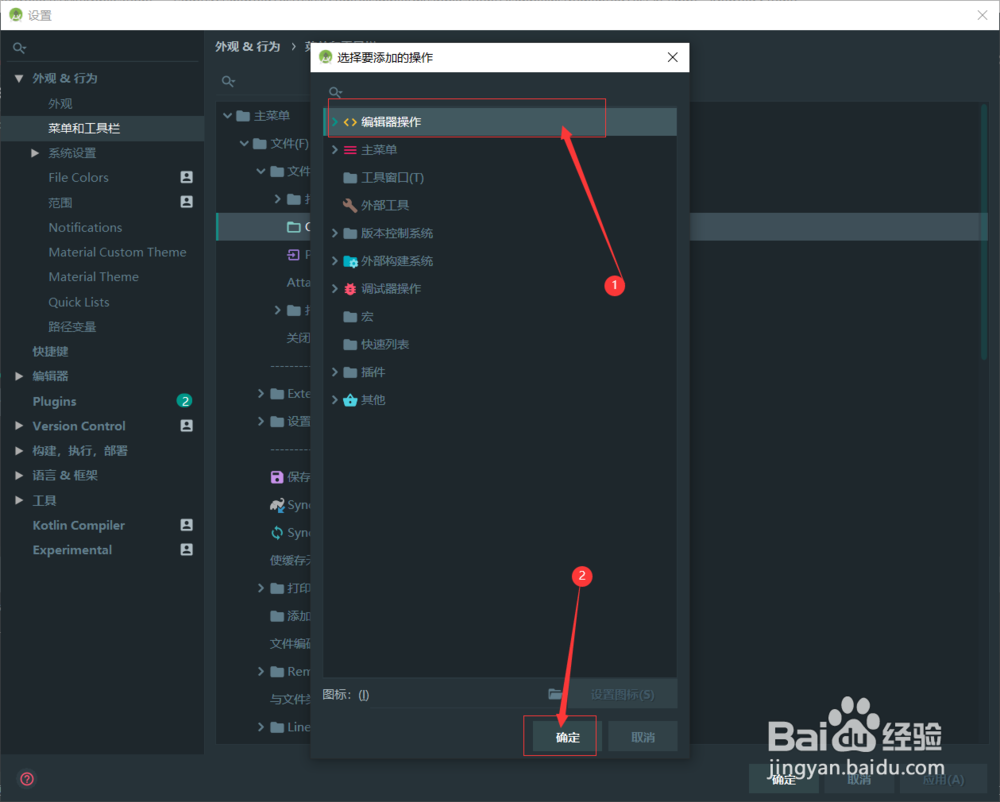
7、退回到菜单工具栏界面,可以看到“open”下面出现了一个“编辑器操作”的菜单。添加成功。